11 быстрых решений для исправления ошибок воспроизведения Vudu на любом устройстве
Об ошибках воспроизведения Vudu сообщается на всех платформах, поддерживаемых службой потоковой передачи, включая Android, iOS, Windows, Mac, различные телевизоры и другие. Сообщение об ошибке также появляется в веб-приложении, доступ к которому осуществляется через браузер. Иногда проблема возникает из-за обновления приложения, браузера или ОС.
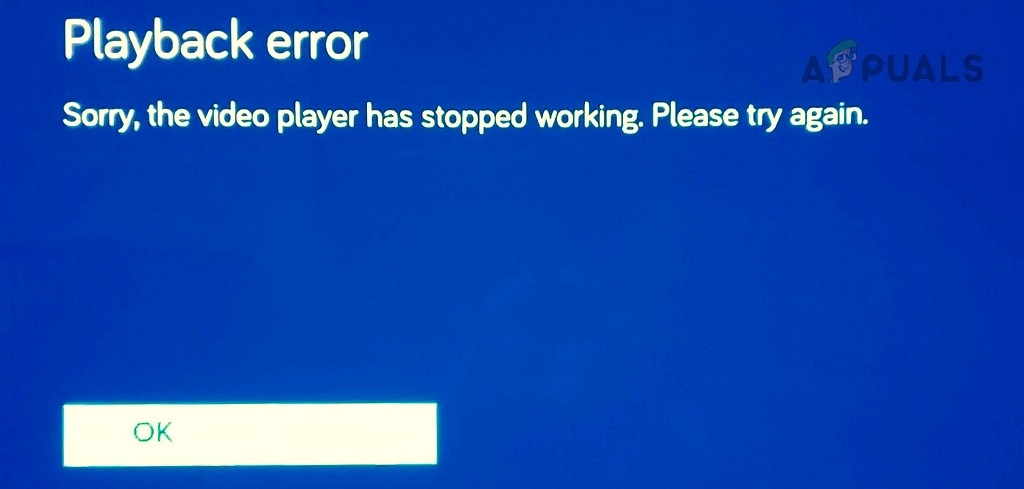 Ошибка воспроизведения вуду
Ошибка воспроизведения вуду
Программы для Windows, мобильные приложения, игры - ВСЁ БЕСПЛАТНО, в нашем закрытом телеграмм канале - Подписывайтесь:)
Способ исправления ошибки воспроизведения на Vudu зависит от причины. Это может быть так же просто, как обновить приложение или драйверы или очистить кэш устройства. В более сложных случаях может потребоваться переустановка приложения/браузера или перезагрузка устройства.
Предварительные условия для устранения неполадок
- Проверить Статус вуду.
- Перезапустите приложение или браузер Vudu.
- Повторно войдите в приложение или на веб-сайт Vudu.
- Холодный перезапуск устройства и роутера.
- Снимите с устройства все внешние дисплеи.
1. Обновите Vudu, драйверы и сопутствующие службы.
Устаревшие версии приложения Vudu, браузера, драйверов, ОС и связанных служб могут вызвать проблемы совместимости и привести к ошибкам воспроизведения. Обновите эти компоненты до последних версий, чтобы устранить такие проблемы.
- Откройте соответствующий магазин (например, Microsoft Store, Apple App Store, Google Play Store) и найдите Vudu.
 Обновите приложение Вуду
Обновите приложение Вуду - Если доступно обновление, выберите «Обновить». После обновления перезагрузите устройство.
- Откройте приложение Vudu и проверьте, устранена ли ошибка воспроизведения.
Вы также можете попробовать обновить Android WebView (только для Android).
- Зайдите в магазин Google Play и найдите Android WebView.
- Нажмите «Обновить», если доступна новая версия, а затем перезагрузите телефон.
 Обновление системы Android WebView
Обновление системы Android WebView - Откройте приложение Vudu и проверьте, устранена ли проблема.
Если вы используете ПК с Windows, попробуйте обновить драйверы.
- Щелкните правой кнопкой мыши меню «Пуск» и выберите «Диспетчер устройств».
- Разверните раздел «Мониторы» и щелкните правой кнопкой мыши текущий монитор.
- Выберите «Обновить драйвер» и завершите процесс, как указано.
 Обновите драйвер монитора
Обновите драйвер монитора - Перезагрузите компьютер и проверьте, решена ли проблема с воспроизведением Vudu.
- Если нет, загрузите последние версии драйверов, включая драйверы монитора и видеокарты, с веб-сайта производителя, обновите драйверы и перезагрузите компьютер. Проверьте, решает ли это проблему.
- Если в вашей системе установлена OEM-утилита (например, HP Support Assistant), используйте ее для обновления драйверов.
- Перезагрузите компьютер и проверьте, устранена ли ошибка воспроизведения.
2. Очистите кэш устройства.
Поврежденный кеш устройства может помешать приложению Vudu правильно использовать сохраненные временные данные для воспроизведения. Очистка кэша может решить эту проблему.
Для PS5:
- Удерживайте кнопку PS на контроллере и выберите «Выключить PS5».
- После того, как все индикаторы на консоли погаснут, удерживайте кнопку питания консоли, пока не услышите второй звуковой сигнал, который занимает примерно 7 секунд.
- Подключите контроллер к PS5 и нажмите кнопку PS.
- Перейдите к «Очистить кэш и восстановить базу данных».
- Выберите «Очистить кэш системного программного обеспечения» и подтвердите выбор, нажав «ОК».
 Очистить кэш PS5
Очистить кэш PS5 - После перезагрузки консоли проверьте, исправлена ли ошибка воспроизведения на Vudu.
Для устройств Android см. «Как очистить кэш Android?». гид.
3. Повторно добавьте устройства в свою учетную запись Vudu.
Учетные записи Vudu имеют ограничение на 8 устройств. Превышение этого предела может привести к ошибкам воспроизведения. Аналогично, ошибки, которые приводят к неправильной идентификации типов устройств в системе Vudu, также могут быть проблематичными. Удаление и повторное добавление устройства в вашу учетную запись Vudu может решить эти проблемы.
- Перейдите на веб-сайт Vudu с помощью веб-браузера.
- Войдите в систему, используя свои учетные данные, и посетите раздел «Мои устройства».
- Отключите все редко используемые устройства и перезагрузите устройство, на котором возникли проблемы.
 Удаление устройств из учетной записи Vudu
Удаление устройств из учетной записи Vudu - Запустите Vudu на устройстве и войдите в систему. Убедитесь, что ошибка воспроизведения устранена.
4. Измените страну или регион устройства.
Vudu может отображать ошибку воспроизведения, если настройки страны на вашем устройстве не совпадают со страной в вашем профиле Vudu. Изменение страны или региона устройства в соответствии с вашим профилем Vudu может решить эту проблему. В следующем примере показан процесс на телевизоре LG; Если у вас другой телевизор, обратитесь к руководству за конкретными инструкциями.
Примечание. Не меняйте настройки региона, если они в настоящее время соответствуют вашему фактическому местоположению, поскольку это может нарушить условия обслуживания Vudu и потенциально привести к блокировке вашей учетной записи.
- Откройте настройки телевизора и выберите «Основные» > «Местоположение» > «Страна услуг LG».
- Настройте это в соответствии с вашим профилем Vudu и сохраните изменения.
 Изменить страну обслуживания LG
Изменить страну обслуживания LG - После перезагрузки телевизора запустите Vudu и проверьте, решена ли проблема с воспроизведением.
5. Измените сетевые настройки устройства.
Неоптимальные настройки сети могут привести к ошибкам воспроизведения на Vudu. Настройка параметров сети для лучшего соответствия требованиям Vudu может решить эти проблемы.
Неправильные настройки DNS или проблемы с DNS-серверами могут привести к тому, что ваше устройство не сможет подключиться к службе Vudu, что приведет к ошибкам воспроизведения.
Для Xbox:
- Перейдите в «Настройки Xbox» и выберите «Система» > «Настройки сети» > (Тип сети) > «Настроить сеть» > «Настройки DNS».
- Выберите «Вручную» и установите DNS следующим образом: Первичный DNS: 8.8.8.8 Вторичный DNS: 8.8.4.4
 Измените настройки DNS Xbox
Измените настройки DNS Xbox - Сохраните изменения и проверьте, решена ли проблема воспроизведения Vudu.
6. Попробуйте сетевой диапазон 2,4 ГГц.
- Войдите в настройки вашего маршрутизатора и перейдите в «Настройки беспроводной сети».
- Включите диапазон 2,4 ГГц и отключите диапазон 5 ГГц, если применимо.
 Включите 2,4 ГГц в настройках роутера.
Включите 2,4 ГГц в настройках роутера. - Примените изменения, перезагрузите роутер и подключите устройство к сети 2,4 ГГц. Проверьте, решена ли проблема.
7. Попробуйте другой тип сети.
- Отключите устройство от текущей сети (например, Ethernet или мобильной передачи данных) и подключитесь к сети другого типа (например, Wi-Fi).
 Подключите систему к Wi-Fi
Подключите систему к Wi-Fi - Снова откройте Vudu и посмотрите, решена ли проблема.
8. Попробуйте другую сеть
- Выйдите из Vudu и отключите устройство от текущей сети.
- Подключитесь к другой сети (например, к точке доступа телефона) и снова откройте Vudu. Проверьте, устранена ли ошибка воспроизведения.
 Включить точку доступа на телефоне
Включить точку доступа на телефоне
9. Включите стерео в настройках звука устройства.
Несовместимые настройки звука могут привести к ошибкам воспроизведения в Vudu. Включение стерео в настройках звука вашего устройства может устранить эти несоответствия.
Для Chromecast:
- Откройте приложение Google Home на мобильном устройстве, которое использует ту же учетную запись Google, что и Chromecast.
- Выберите свое устройство Chromecast и получите доступ к его настройкам.
 Откройте настройки Chromecast в приложении Google Home.
Откройте настройки Chromecast в приложении Google Home. - Перейдите к настройкам звука и измените параметр «Объемный звук» на «Только стерео».
- Перезагрузите устройство или телевизор, затем запустите Vudu и проверьте, решена ли проблема с воспроизведением звука.
10. Отключите HDR в настройках устройства.
Отключение HDR (расширенный динамический диапазон) может помочь устранить ошибки воспроизведения на Vudu, особенно если HDR-контент не воспроизводится правильно из-за аппаратных ограничений, проблем с программным обеспечением или дезинформации.
Отключите HDR, выполнив следующие общие действия. Обратите внимание, что конкретный процесс может различаться в зависимости от вашего устройства:
- Нажмите кнопку «Гид», выберите «Профиль и система» > «Настройки» > «Основные» > «Параметры ТВ и дисплея» > «Режим видео».
- Снимите флажок «Разрешить HDR10», а затем перезагрузите устройство.
 Отключите разрешение HDR10 на Xbox
Отключите разрешение HDR10 на Xbox - Запустите Vudu и убедитесь, что ошибка воспроизведения устранена.
11. Измените настройки воспроизведения Vudu или разрешение устройства.
Если настройки воспроизведения Vudu или разрешение вашего устройства не идеальны для ваших настроек, это может привести к ошибкам воспроизведения. Чтобы исправить это, измените настройки воспроизведения Vudu или разрешение устройства.
Изменение настроек воспроизведения
- Откройте приложение Vudu и перейдите в «Настройки» > «Настройки воспроизведения».
- Настройте разрешение UHD 1080 и проверьте, решит ли это проблему.
- Если нет, измените качество воспроизведения на HDX, чтобы проверить, устранена ли проблема.
 Изменить качество воспроизведения на Vudu
Изменить качество воспроизведения на Vudu - Если это не сработает, установите качество SD и проверьте результат.
Измените разрешение устройства
Для Фаерстика:
- Выйдите из приложения Vudu и убедитесь, что оно не работает в фоновом режиме.
- Откройте настройки Firestick, выберите «Дисплей и звуки» > «Дисплей» > «Разрешение видео».
- Выберите 1080p 60 Гц и примените изменения.
 Измените разрешение Firestick
Измените разрешение Firestick - Снова откройте приложение Vudu и проверьте, устранена ли ошибка.
12. Переустановите приложение или браузер Vudu.
Ошибка воспроизведения может возникнуть, если основные компоненты приложения Vudu повреждены или если обновление не исправляет должным образом существующую установку. Переустановка приложения или браузера может решить эту проблему.
Для устройств Android:
- Откройте «Настройки» и перейдите в «Диспетчер приложений» > «Vudu».
- Принудительно остановите приложение, затем посетите «Хранилище».
- Очистите кеш и данные приложения, чтобы удалить остатки предыдущей установки.
- Нажмите кнопку «Назад» и выберите «Удалить».
 Удалите приложение Вуду
Удалите приложение Вуду - Подтвердите удаление, перезагрузите телефон, затем переустановите и откройте Vudu. Проверьте, устранена ли ошибка.
Прежде чем продолжить, сделайте резервную копию всей важной информации. Чтобы переустановить Chrome на ПК с Windows:
- Щелкните правой кнопкой мыши меню «Пуск» и выберите «Приложения и возможности».
- Найдите Chrome в списке и нажмите «Удалить».
 Удалить Google Chrome в Windows
Удалить Google Chrome в Windows - Следуйте инструкциям на экране для завершения удаления, затем перезагрузите компьютер.
- Нажмите Windows + R, чтобы открыть диалоговое окно «Выполнить», и перейдите в следующую папку: \Program Files\Google.
- Удалите папку Chrome, затем перейдите в следующую папку: %localappdata%\Google.
 Удалите папку Chrome в локальном каталоге данных приложения.
Удалите папку Chrome в локальном каталоге данных приложения. - Снова удалите папку Chrome и приступайте к переустановке Chrome.
- Откройте веб-сайт Vudu в Chrome и проверьте, устранена ли ошибка воспроизведения.
13. Восстановите или сбросьте устройство до заводских настроек по умолчанию.
Ошибка воспроизведения Vudu может возникнуть, если ОС на вашем устройстве повреждена или если недавнее обновление было применено неправильно. Восстановление или сброс устройства до заводских настроек может помочь.
Обязательно сделайте резервную копию всех данных на своем устройстве или убедитесь, что оно полностью заряжено, если это портативное устройство, прежде чем пытаться выполнить сброс. Для Xbox:
- Нажмите кнопку Xbox, чтобы открыть руководство, и перейдите в «Профиль и система» > «Настройки» > «Система» > «Информация о консоли» > «Сбросить консоль».
- Выберите «Сбросить и сохранить мои игры и приложения».
 Сбросить и сохранить мои игры и приложения на Xbox
Сбросить и сохранить мои игры и приложения на Xbox - Подтвердите запуск сброса, а затем переустановите Vudu после завершения процесса.
- Откройте Vudu, чтобы проверить, решена ли проблема.
- Если проблема не устранена, вернитесь к опции «Сбросить консоль» и выберите «Сбросить и удалить все».
- Подтвердите сброс, а затем настройте консоль в соответствии со своими предпочтениями, когда процесс завершится.
- Переустановите Vudu, и теперь ошибка воспроизведения должна быть устранена.
14. Только решения, связанные с браузером
Вот несколько решений, если вы столкнулись с проблемами воспроизведения при использовании браузера:
Включить режим рабочего стола в мобильном браузере
В Chrome для мобильных устройств:
- Откройте веб-сайт Vudu в Chrome.
- Откройте меню Chrome и активируйте Request Desktop Site.
 Включите запрос сайта для ПК в мобильном браузере Chrome
Включите запрос сайта для ПК в мобильном браузере Chrome - Попытайтесь воспроизвести желаемый контент на Vudu и посмотрите, решена ли проблема.
Отключить аппаратное ускорение
В Chrome:
- Откройте Chrome и зайдите в его настройки.
- Перейдите в Система.
- Отключите параметр «Использовать аппаратное ускорение, если оно доступно» и перезапустите браузер.
 Отключить аппаратное ускорение в Chrome
Отключить аппаратное ускорение в Chrome - Посетите веб-сайт Vudu и проверьте, сохраняется ли ошибка воспроизведения.
Попробуйте другой браузер
- Откройте другой веб-браузер (например, Firefox, Safari, Edge) и перейдите на веб-сайт Vudu.
- Войдите в систему, используя свои учетные данные Vudu, и проверьте, исправлена ли ошибка воспроизведения в новом браузере.
Используйте расширение User Agent Switcher.
- Установите расширение User Agent Switch (или подобное) в предпочитаемый вами браузер.
- Активируйте расширение и выберите пользовательский агент для Safari на Mac.
 Измените расширение переключателя пользовательского агента на Safari
Измените расширение переключателя пользовательского агента на Safari - Удалите файлы cookie Vudu из настроек браузера и вернитесь на сайт Vudu.
- Попробуйте воспроизвести контент еще раз, чтобы проверить, разрешила ли смена пользовательского агента ошибку.
Если вы попробовали все вышеперечисленные решения, но ошибка воспроизведения не устранена, рассмотрите возможность обращения в службу поддержки Vudu за дальнейшей помощью.
Программы для Windows, мобильные приложения, игры - ВСЁ БЕСПЛАТНО, в нашем закрытом телеграмм канале - Подписывайтесь:)

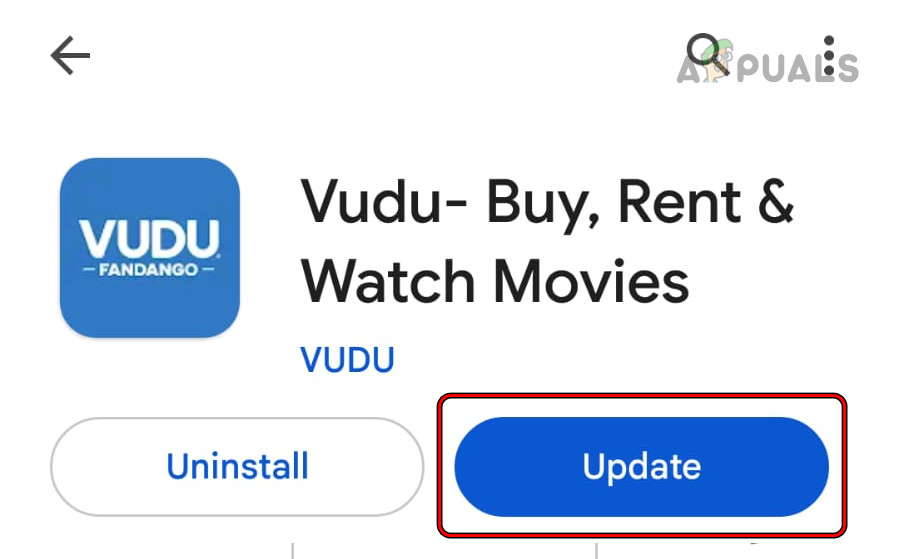 Обновите приложение Вуду
Обновите приложение Вуду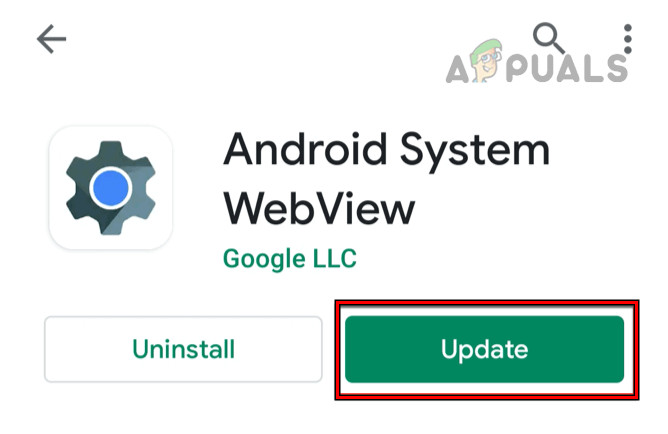 Обновление системы Android WebView
Обновление системы Android WebView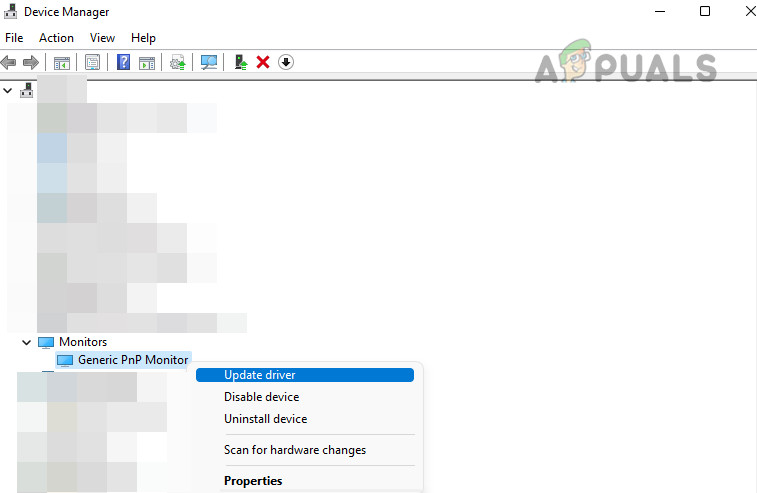 Обновите драйвер монитора
Обновите драйвер монитора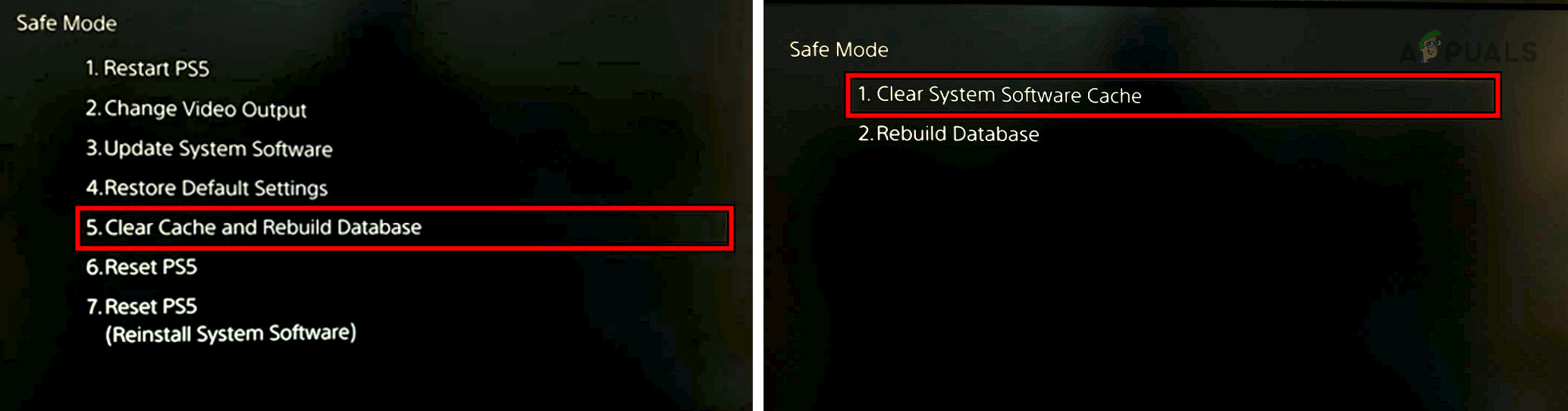 Очистить кэш PS5
Очистить кэш PS5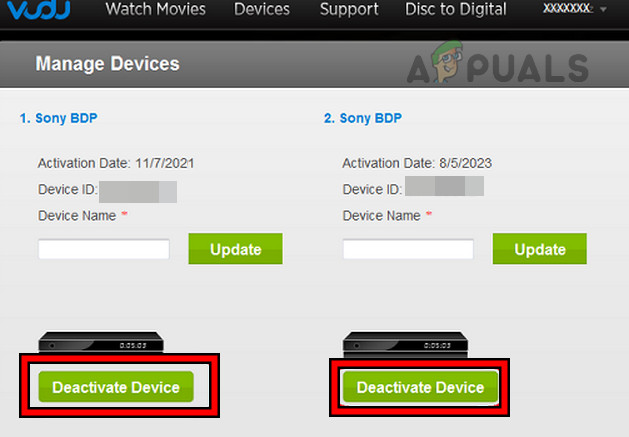 Удаление устройств из учетной записи Vudu
Удаление устройств из учетной записи Vudu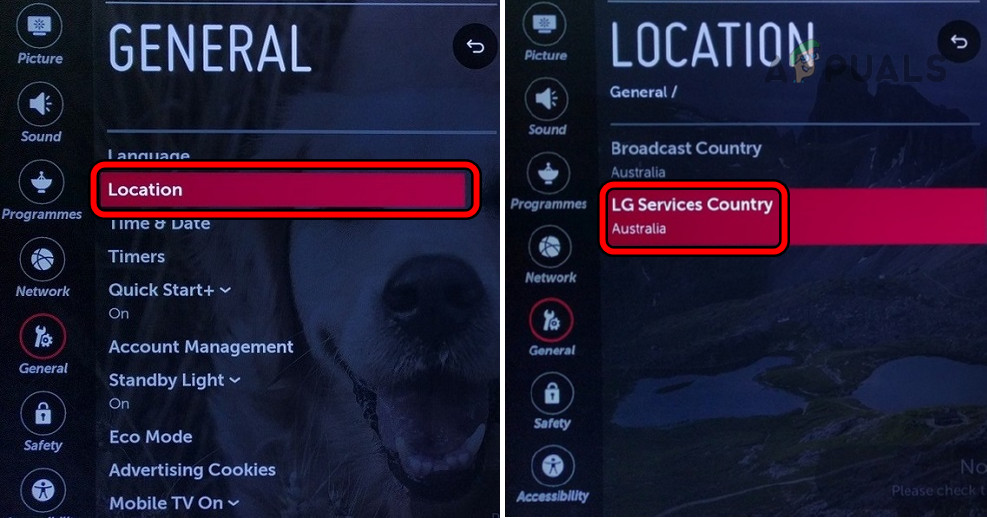 Изменить страну обслуживания LG
Изменить страну обслуживания LG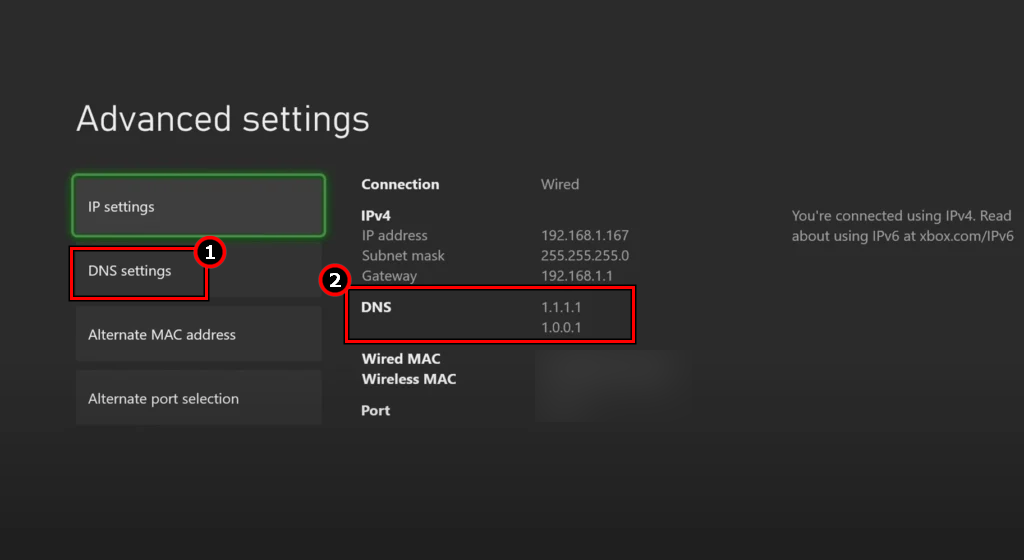 Измените настройки DNS Xbox
Измените настройки DNS Xbox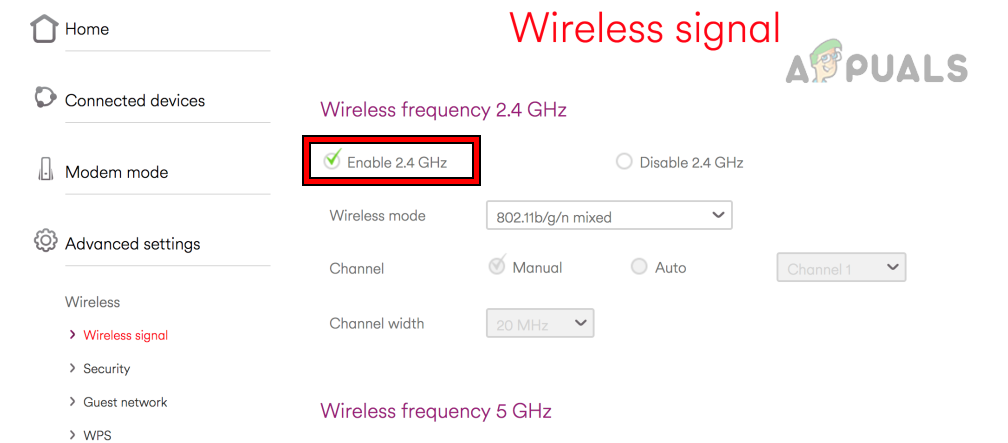 Включите 2,4 ГГц в настройках роутера.
Включите 2,4 ГГц в настройках роутера.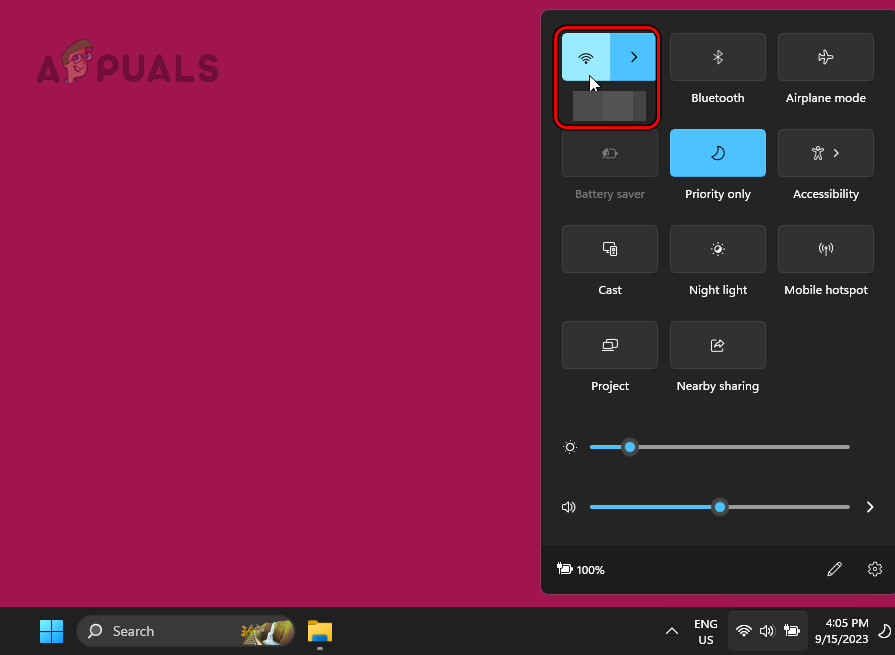 Подключите систему к Wi-Fi
Подключите систему к Wi-Fi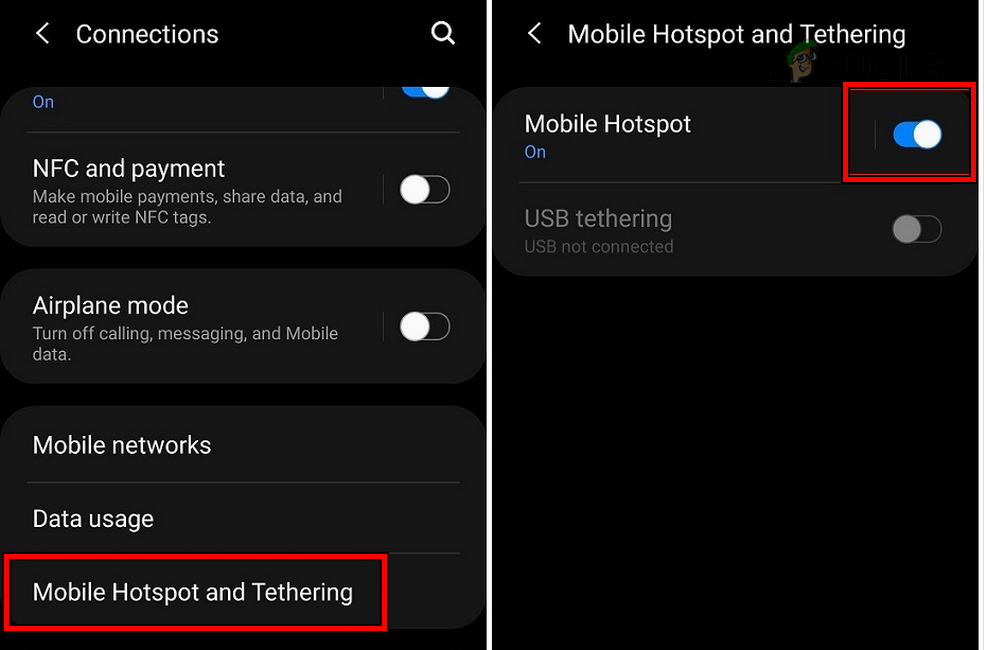 Включить точку доступа на телефоне
Включить точку доступа на телефоне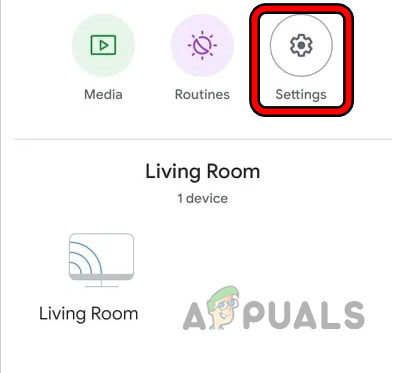 Откройте настройки Chromecast в приложении Google Home.
Откройте настройки Chromecast в приложении Google Home.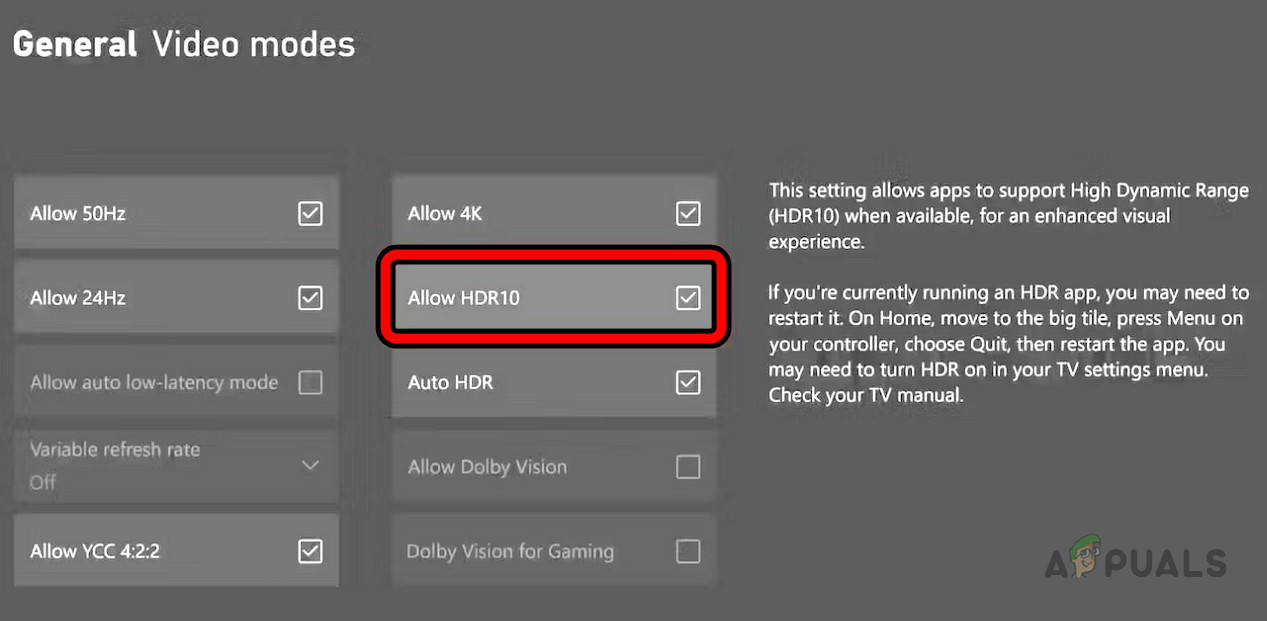 Отключите разрешение HDR10 на Xbox
Отключите разрешение HDR10 на Xbox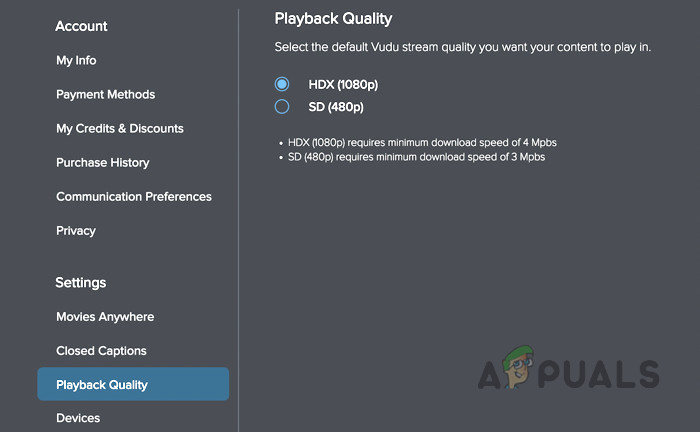 Изменить качество воспроизведения на Vudu
Изменить качество воспроизведения на Vudu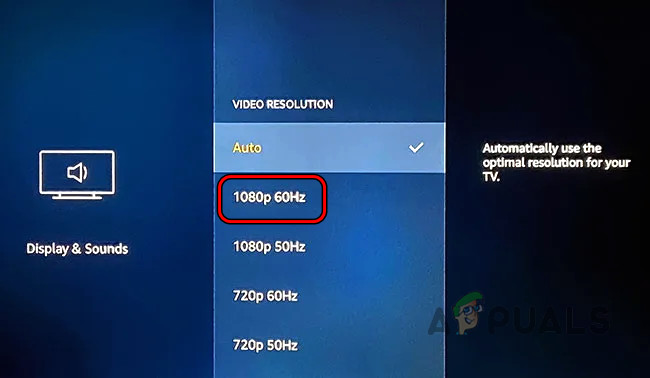 Измените разрешение Firestick
Измените разрешение Firestick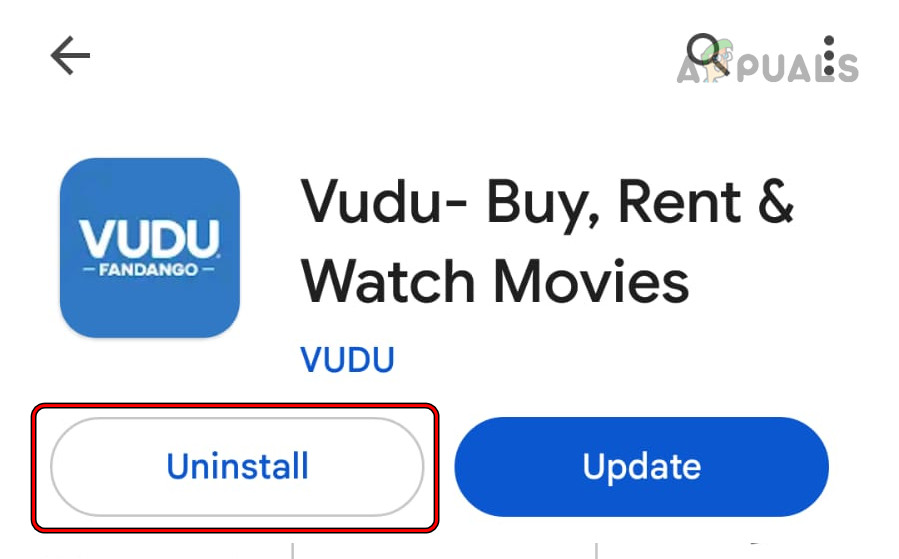 Удалите приложение Вуду
Удалите приложение Вуду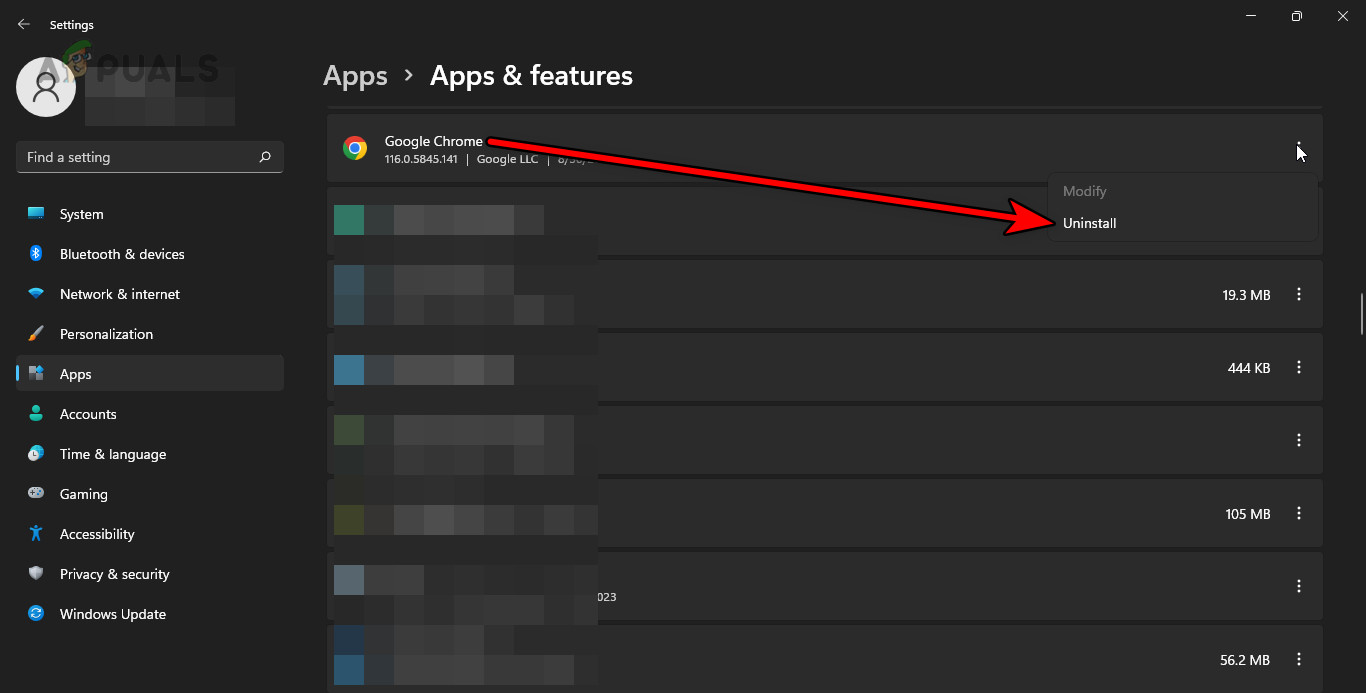 Удалить Google Chrome в Windows
Удалить Google Chrome в Windows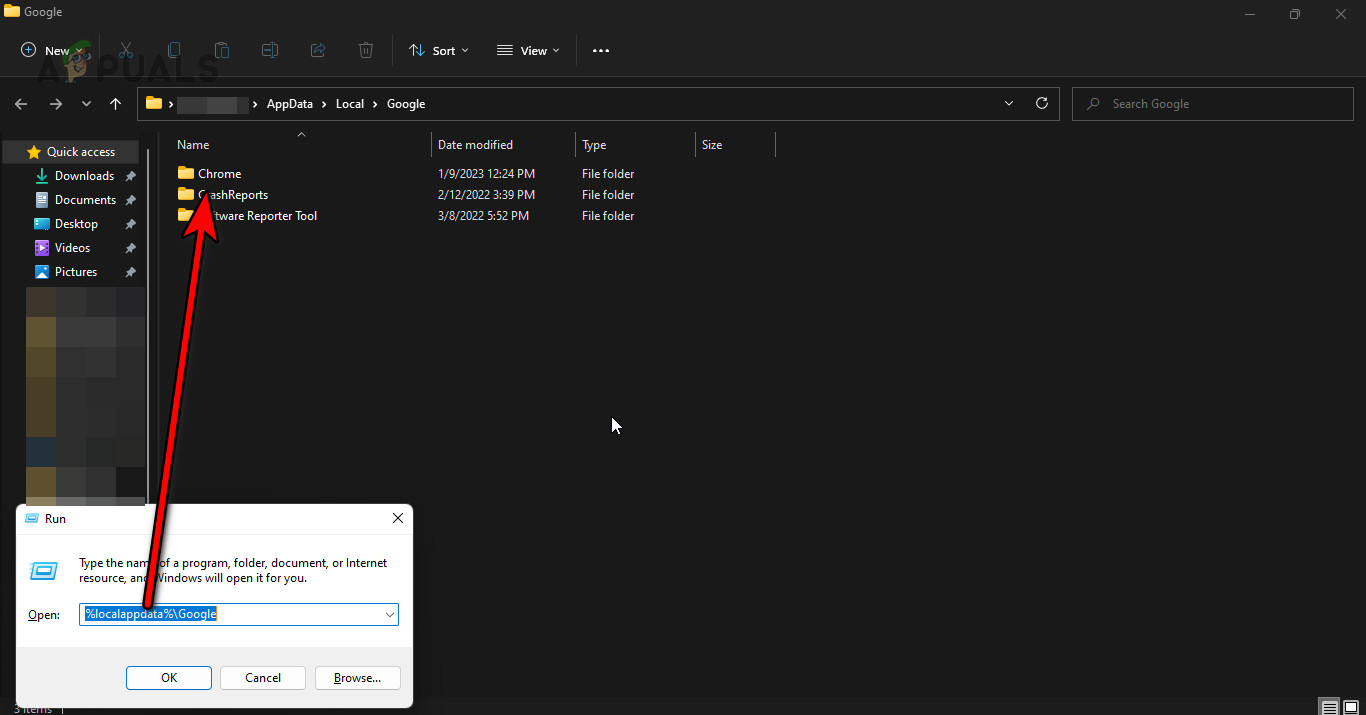 Удалите папку Chrome в локальном каталоге данных приложения.
Удалите папку Chrome в локальном каталоге данных приложения.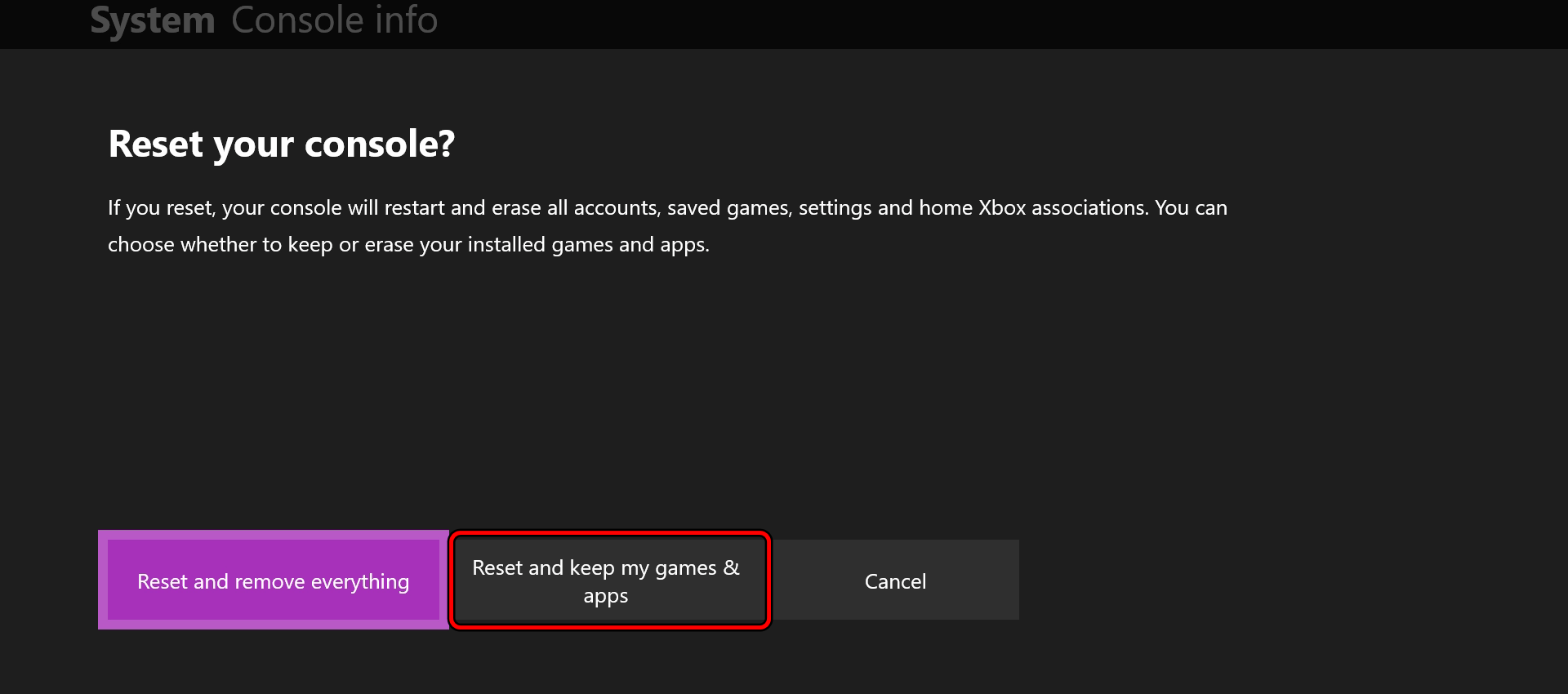 Сбросить и сохранить мои игры и приложения на Xbox
Сбросить и сохранить мои игры и приложения на Xbox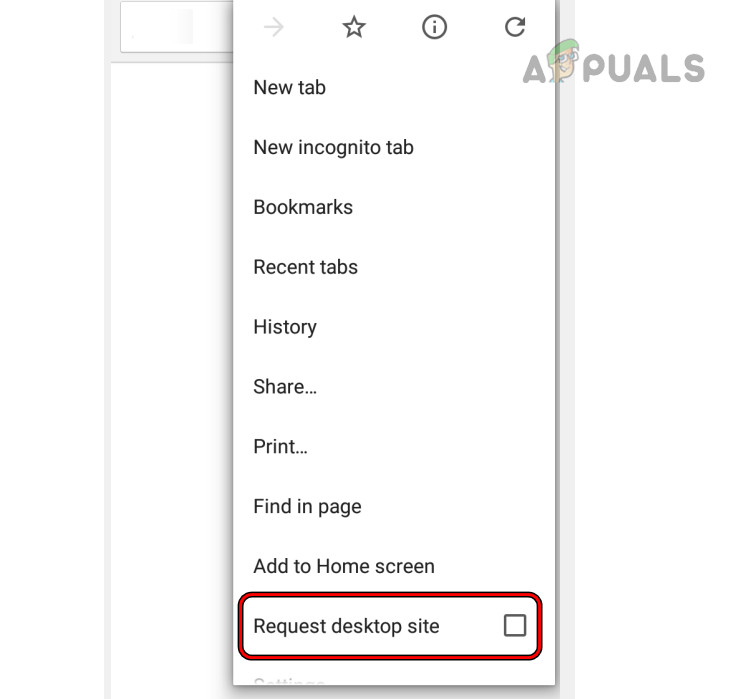 Включите запрос сайта для ПК в мобильном браузере Chrome
Включите запрос сайта для ПК в мобильном браузере Chrome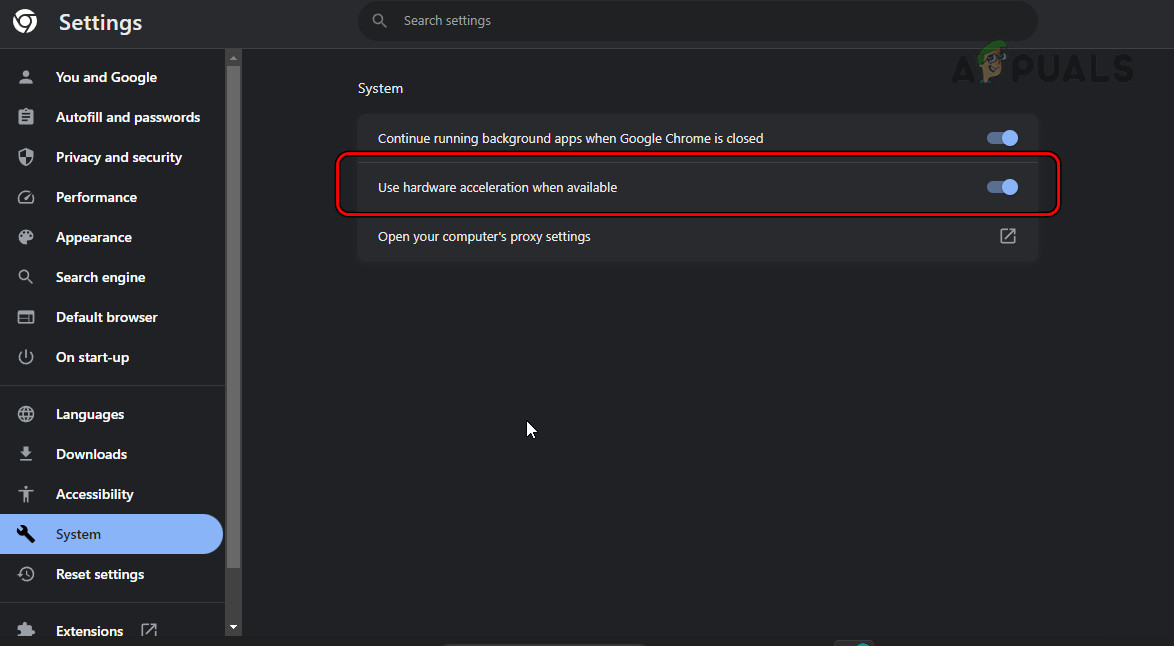 Отключить аппаратное ускорение в Chrome
Отключить аппаратное ускорение в Chrome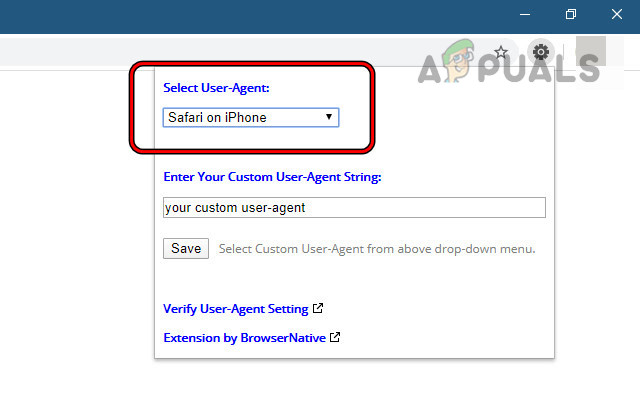 Измените расширение переключателя пользовательского агента на Safari
Измените расширение переключателя пользовательского агента на Safari
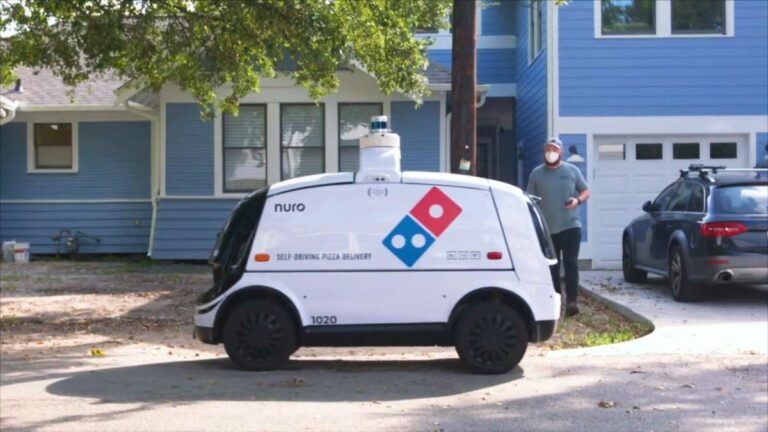
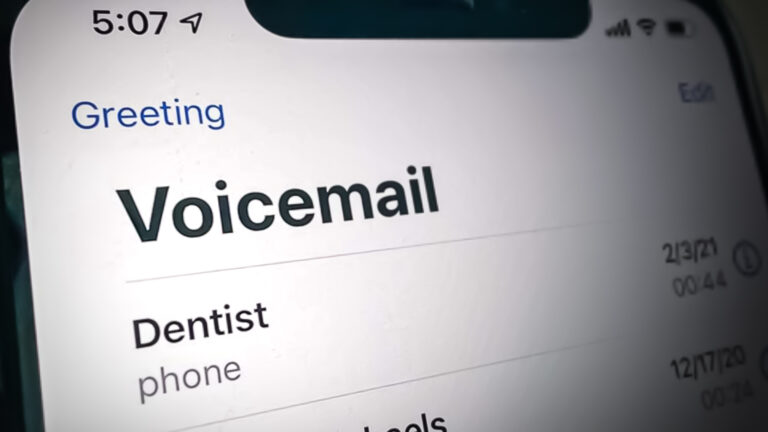

![Как использовать контроллер PS5 на PS4 [Workaround Guide]](https://ddok.ru/wp-content/uploads/2023/08/kerde-severin-nvd_32bbzfe-unsplash-scaled-768x512.jpg)
